Открийте серийния номер на флаш устройството
Необходимостта да разберете серийния номер на флаш устройството не възниква толкова често, но понякога се случва. Например, когато настройвате USB устройство за някаква цел, за отчитане, за повишаване на сигурността на компютъра, или просто за да сте сигурни, че не сте променили носителя на подобен. Това се дължи на факта, че всяко отделно флаш устройство има уникален номер. След това ще разгледаме подробно как да решим проблема, поставен в темата на статията.
Вижте също: Как да научите VID и PID флаш дискове
Съдържанието
Методи за определяне на серийния номер
Серийният номер на USB устройството (InstanceId) е регистриран в неговия софтуер (фърмуер). Съответно, ако пренапишете флаш устройството, този код ще се промени. Можете да го научите, като използвате специализиран софтуер или с помощта на вградените инструменти на Windows. След това стъпка по стъпка ще разгледаме действията при прилагането на всеки от тези методи.
Метод 1: Програми на трети лица
На първо място, помислете за процедурата за използване на софтуер на трети страни. Тя ще бъде показана на примера на помощната програма USBDeview от Nirsoft.
- Свържете USB флаш устройството към USB конектора на компютъра. Изтеглете връзката по-горе и разархивирайте zip архива , Стартирайте exe файла в него. Помощната програма не изисква инсталация на компютър, поради което работният му прозорец веднага ще се отвори. В показания списък от устройства, намерете името на желаната медия и кликнете върху нея.
- Ще се отвори прозорец с подробна информация за флаш устройството. Намерете полето "Сериен номер" . Тук ще се намира серийният номер на USB устройството.
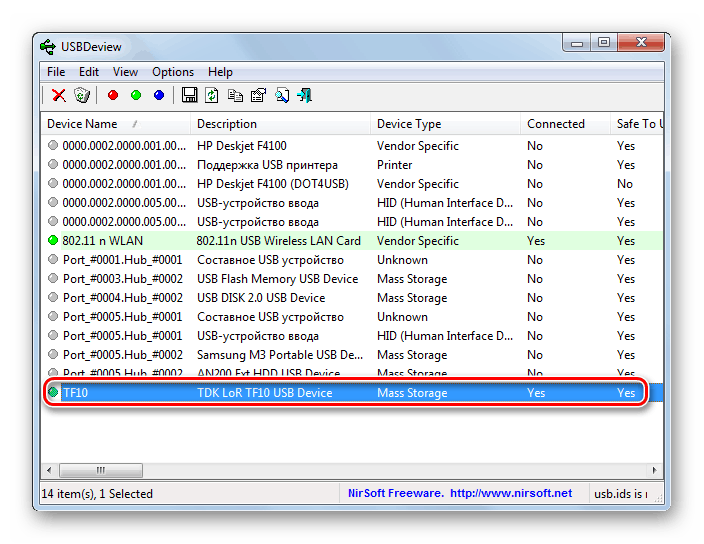
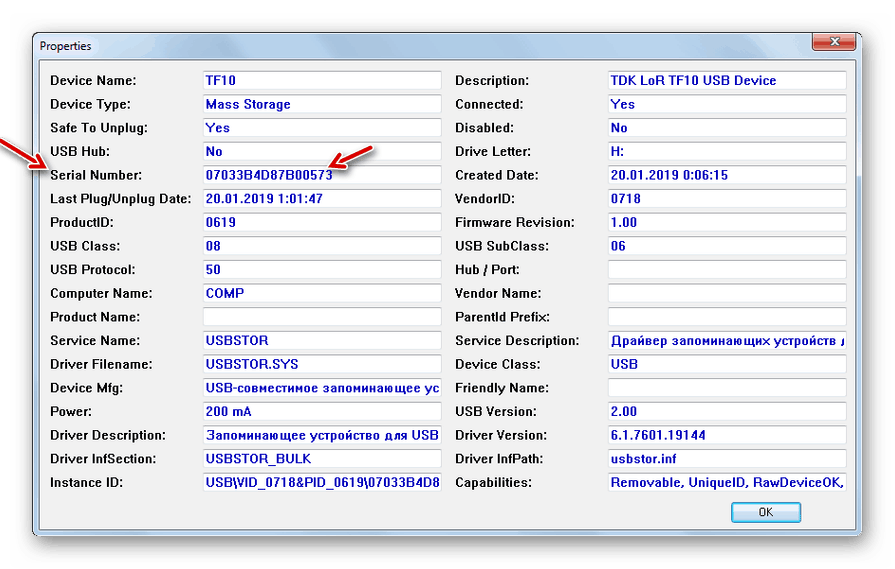
Метод 2: Вградени инструменти на Windows
Както бе споменато по-горе, можете да намерите и серийния номер на USB устройството, използвайки само вградените инструменти на Windows OS. Това може да стане с помощта на "Редактор на системния регистър" . В този случай не е необходимо флаш устройството да е свързано към компютъра в момента. Достатъчно е, че тя някога е била свързана с този компютър. Допълнителни действия ще бъдат описани на примера на Windows 7, но този алгоритъм е подходящ за други системи от тази линия.
- Напишете Win + R на клавиатурата и в отвореното поле въведете следния израз:
regeditСлед това натиснете "OK" .
- В прозореца "Редактор на системния регистър", който се показва , отворете секцията "HKEY_LOCAL_MACHINE" .
- След това отидете на клоновете "SYSTEM" , "CurrentControlSet" и "Enum" .
- След това отворете секцията “USBSTOR” .
- Ще се появи списък с папки с името на USB устройствата, свързани с този компютър. Изберете директорията, съответстваща на името на флаш устройството, чийто сериен номер искате да знаете.
- Отваря се подпапката. Името му без последните два знака ( & 0 ) ще съответства на желания сериен номер.
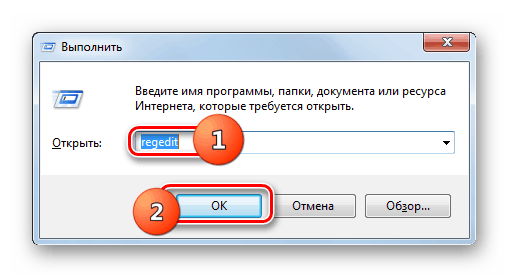
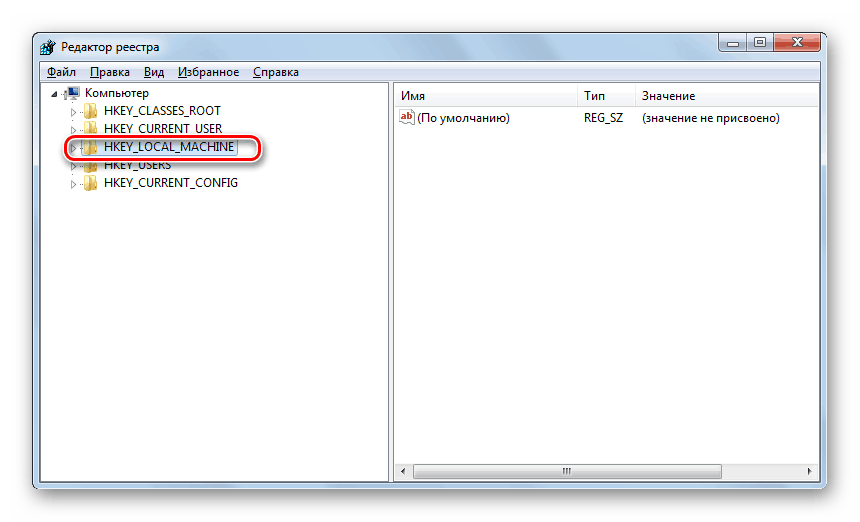
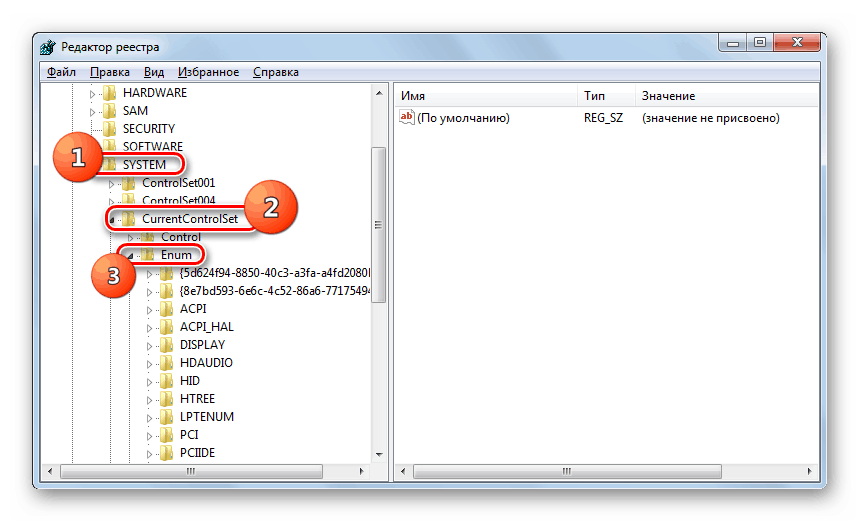
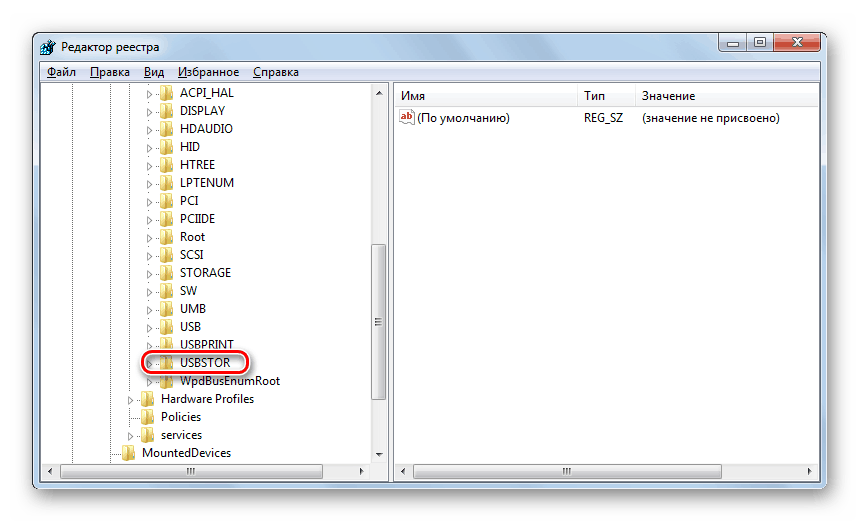
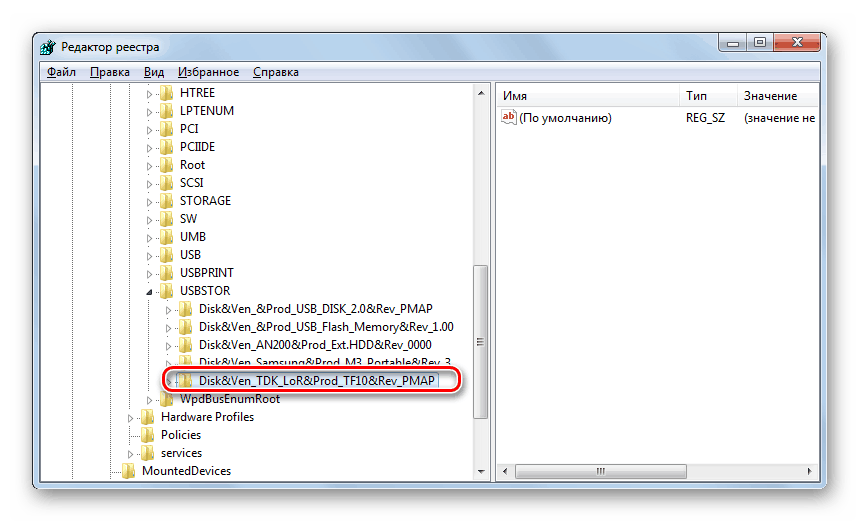
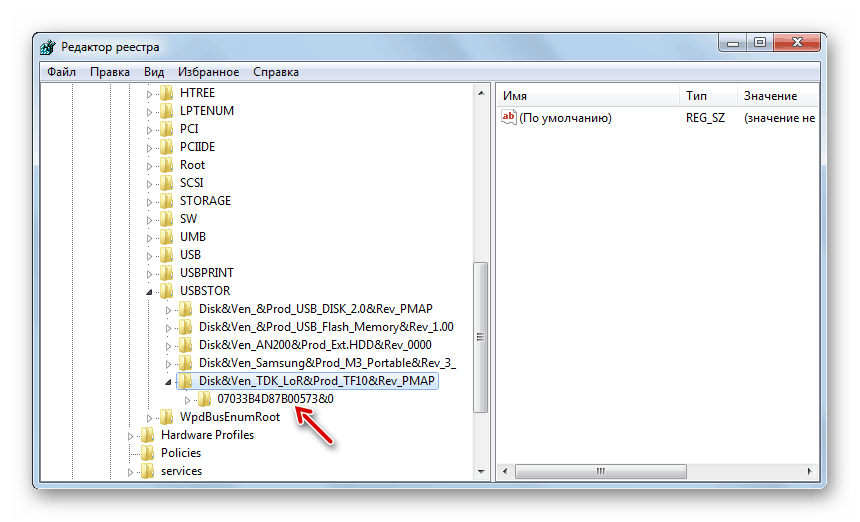
Серийният номер на флаш устройството, ако е необходимо, можете да разберете с помощта на вградените инструменти на операционната система или специализиран софтуер. Използването на решения на трети страни е по-лесно, но изисква изтегляне на компютър. За да се използва за тази цел, регистърът не изисква зареждане на допълнителни елементи, но тази опция е малко по-сложна от предишната.